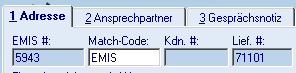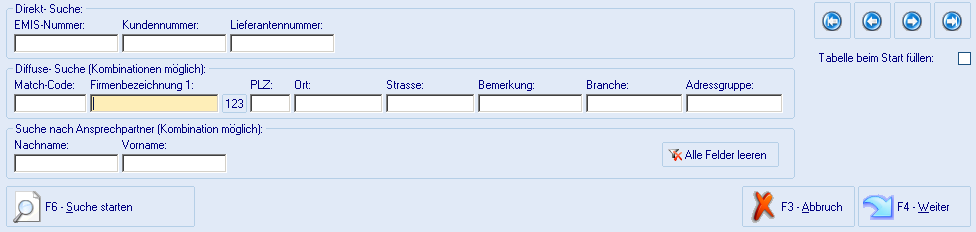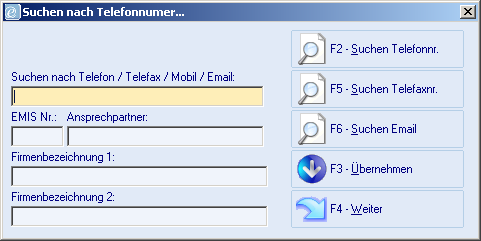Aus Emis.wiki
(Die Seite wurde neu angelegt: In emis gibt es drei verschiedene Arten nach Adressen, Aufträgen, Angeboten, … zu suchen. ==Suche über Schnellsuchfelder== Bild:Suchfelder_sind_blau.png Dies...)
Zum nächsten Versionsunterschied →
Version vom 8. Februar 2011, 09:51 Uhr
In emis gibt es drei verschiedene Arten nach Adressen, Aufträgen, Angeboten, … zu suchen.
Suche über Schnellsuchfelder
Diese Felder sind Suchfelder. Sie können hier einen Wert z.B. Emisnummer (Im Auftragsmodul dann Auftragsnummer, etc.) eingeben und mit Enter bestätigen. Danach springt emis direkt in diese Kundenakte (Auftrag, Angebot).
Desweiteren ist es möglich wenn Sie ein solchen Feld sehen wie z.B.  das normal hinterlegt ist, können Sie dort über einen Doppelklick direkt in die Kundenakte wechseln.
das normal hinterlegt ist, können Sie dort über einen Doppelklick direkt in die Kundenakte wechseln.
Suche über F2-Suche
Eine weitere Möglichkeit sich schnell in einem großen Datenbestand zum gewünschten Kontakt zu bewegen, besteht darin gezielt nach einem Kontakt zu suchen.
Um nach einem bestimmten Kontakt zu suchen, klicken Sie auf die Schaltfläche „Suchen“ oder drücken Sie die F2-Taste.
Geben Sie hier die Suchbedingungen an. Sie können entweder nach der kompletten Adresse, nach der Firmenbezeichnung, nach dem Match-Code, nach der Emis-Nummer oder nach dem Ansprechpartner suchen.
Der Suchbegriff muss nicht vollständig eingegeben werden. Durch die eingabe eines „*“ können auch Teilbegriffe gesucht werden.
Wenn Sie zum Beispiel den Nachnamen des Ansprechpartners nicht vollständig wissen, genügen auch die Anfangsbuchstaben.
Klicken Sie anschließend auf die Schaltfläche „Suche starten“ und das Suchergebnis erscheint in einer Liste im oberen Teil des Fensters.
Hinweis: Wenn Sie auf die Schaltfläche „Selektion übernehmen“ klicken, wird die gegenwärtige Suche als Selektion übernommen und Sie können nur noch zwischen den selektierten Datensätzen blättern.
Um die Selektion wieder rückgängig zu machen klicken Sie auf die Schaltfläche „Abbruch“ oder drücken Sie die F3-Taste.
Wenn Sie auf die Schaltfläche „123“ klicken wird auch in den Firmenbezeichnungen 2 und 3 gesucht.
Setzen Sie den Haken „Tabelle beim Start füllen“ wenn Sie Ihre Adressen schon direkt angezeigt haben wollen ohne erst eine Suche auszuführen.
Wenn Sie nach Telefonnummern oder E-Mail suchen wollen nutzen Sie bitte die „Suche über Rechtsklick auf F2-Suche“
Suche über Rechtsklick auf F2-Suche
Sie können in emis auch nach Telefonnummern, Mobilnummern, Faxnummern oder der E-Mailadresse suchen. Dies können Sie ganz einfach machen indem Sie einen Rechtsklick auf die Schaltfläche „F2 Suchen“ machen.
Drücken Sie auf „F2 – Suchen Telefonnr.“ Um nach Telefon und Mobilnummern zu suchen Drücken Sie auf „F5 – Suchen Telefaxnr.“ Um nach Faxnummern zu suchen Drücken Sie auf „F6 – Suchen Email“ Um nach Emailadressen zu suchen
Hinweis: Sie müssen hierbei allerdings immer die komplette Rufnummer oder Emailadresse eingeben!
Mit „F3 – Übernehmen“ wird der angewählte Ansprechpartner im emis.CRM vorselektiert.